Win10如何禁止crossproxy.exe進程啟動?相信很多用戶都發現了,在打開英雄聯盟或地下城與勇士等遊戲時,任務管理器中就會出現一個名為“crossproxy.exe”的進程,那麼這個crossproxy.exe是什麼進程呢?其實crossproxy.exe是騰訊遊戲中的一個視頻播放進程,它不僅會影響遊戲的運行速度,還會占用我們的網絡資源,所以我們要阻止crossproxy.exe進程啟動。下麵淘多折就給大家介紹Win10禁止crossproxy.exe進程啟動的操作方法。
具體步驟如下:
1、按下【Win+R】呼出運行,輸入gpedit.msc 點擊確定打開組策略;
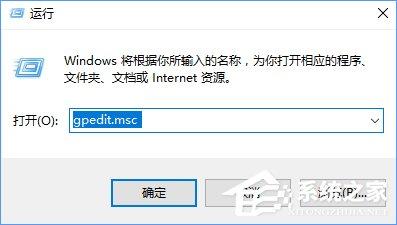
2、在組策略左側依次雙擊打開:用戶配置→管理模板→係統,在右側雙擊打開“不要運行指定的Windows應用程序” ;
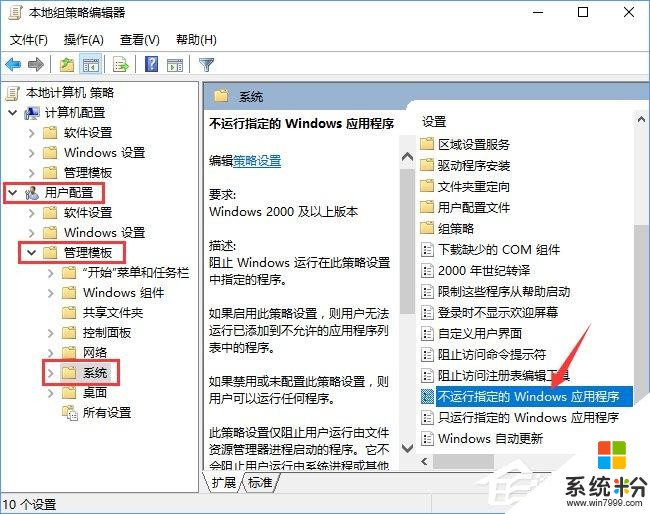
3、切換到任務管理器,在crossproxy.exe上單擊右鍵,選擇“打開文件所在的位置”;
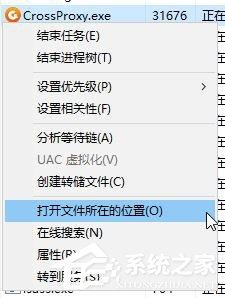
4、找到crossproxy.exe單擊右鍵,選擇【屬性】;
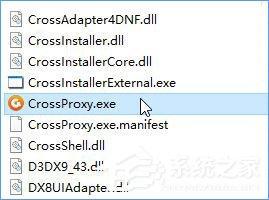
5、切換至“安全”選卡,複製下麵【對象名稱】後麵的現象路勁;
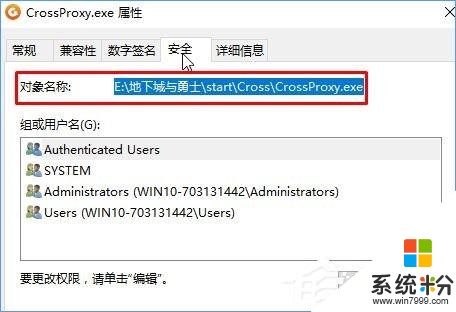
6、切換到組策略中的不要運行指定的Windows應用程序,點擊【已啟用】,然後點擊下麵的【顯示】,如圖;
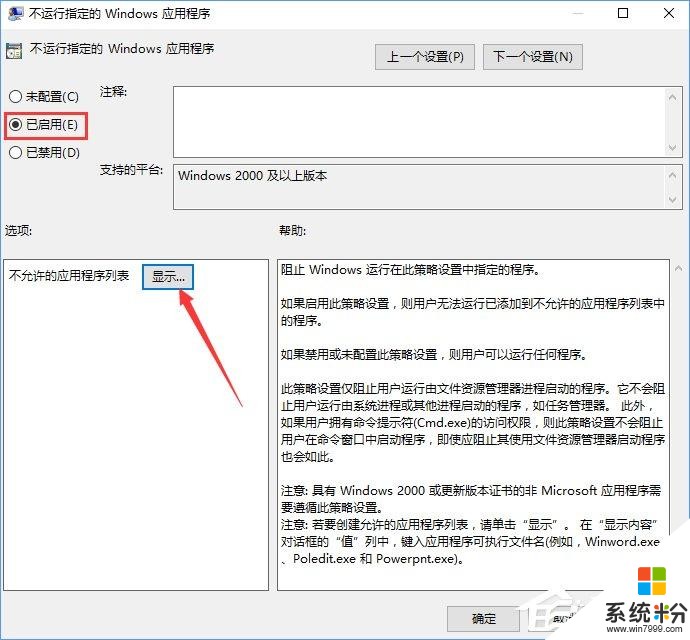
7、在顯示內容“值”框中輸入之前複製的路徑,點擊【確定】-【確定】即可!
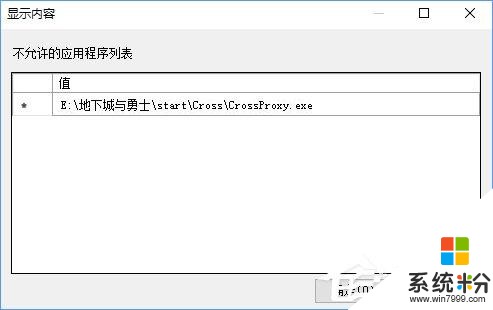
上述便是Win10禁止crossproxy.exe進程啟動的操作方法,喜歡玩英雄聯盟、地下城與勇士等大型遊戲的夥伴,可以按照上述教程阻止crossproxy.exe進程啟動,遊戲的運行速度將會加快哦!
相關資訊
最新熱門應用

光速寫作軟件安卓版
辦公學習59.73M
下載
中藥材網官網安卓最新版
醫療健康2.4M
下載
駕考寶典極速版安卓app
辦公學習189.48M
下載
貨拉拉搬家小哥app安卓版
生活實用146.38M
下載
烘焙幫app安卓最新版
生活實用22.0M
下載
喬安智聯攝像頭app安卓版
生活實用131.5M
下載
駕考寶典科目四app安卓版
辦公學習191.55M
下載
九號出行
旅行交通133.3M
下載
全國潮汐表官方app最新
生活實用31.83M
下載
閃送一對一急送app安卓版
生活實用50.61M
下載